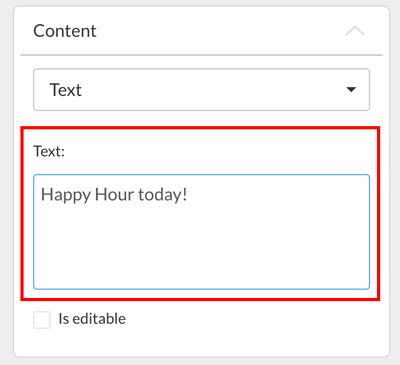Textfelder hinzufügen
Um ein Textfeld auf der Bühne im Template Designer hinzufügen zu können, klicke auf die Schaltfläche mit dem Plus. Wähle Text aus der Liste und ein neues Textfeld wird darauf hin auf der Bühne erstellt.
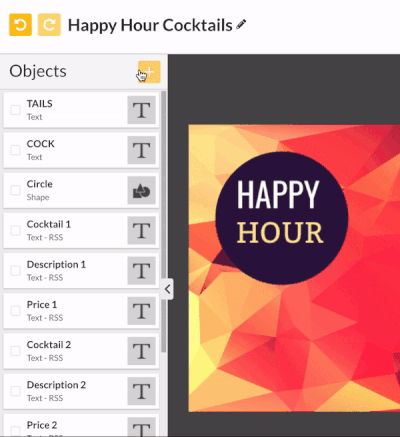
Der Text kann sowohl im Sldier als auch im Template überall platziert werden.
Platzieren und rotieren von Text
Methode 1: Das Textfeld kann über den Ankerpunkt über dem Objekt frei gedreht werden.
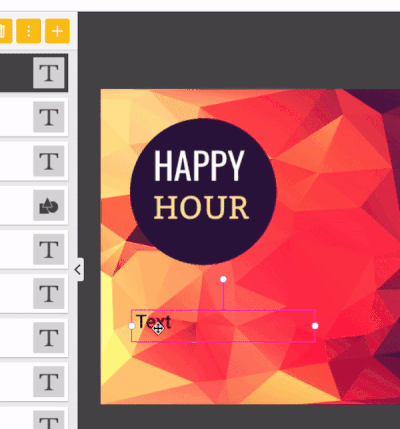
Methode 2: Die Position und die Rotation aller Objekte kann auch über die Eingabefelder in den Einstellungen auf der rechten Seite vorgenommen werden. Darüber kannst du die Objekte pixelgenau positionieren.
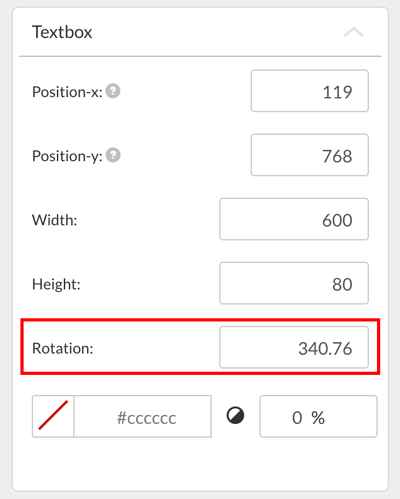
Tipp: Wenn du die Breite des Textfelds auf "0" setzt, passt sich die Breite automatisch an die Länge des Textes an, wodurch ein Umbruch verhindert wird.
Text bearbeiten:
Der Text kann über zwei verschiedene Wege bearbeitet werden:
Methode 1:
Direkt auf der Bühne (in dem Template oder dem Slide) durch einen linksklick auf den Text. Sobald sich der Mauszeiger zum Text-Cursor ändert kannst du !!!deinen beliebigen Text schreiben.

Method 2:
Über die Einstellungen in der Spalte auf der rechten Seite. Für diese Methode muss der Text ausgewählt sein denn die Einstellungsspalte zeigt nur Einstellungen zu Objekten an, die aktiv ausgewählt sind.